Hvordan gemmer jeg et blogindlæg som kladde?
Trin 1
Log ind på dit kontrolpanel (har du glemt dine loginoplysninger, så kan du skrive til support@awork.dk og bede om nyt).

Trin 2
Klik på “Indlæg” i venstre sidebar.

Trin 3
Klik på knappen “Tilføj ny” som er øverst oppe og i venstre sidebar.

Trin 4
Du er nu i gang med at oprette et nyt blogindlæg. Du tilføjer din titel i det aflange hvide felt og din brødtekst samt billeder via Divi byggeren nedenunder.
Ønsker du hjælp til at oprette og redigere moduler i Divi byggeren, så kan du finde vejledninger til modulerne her.
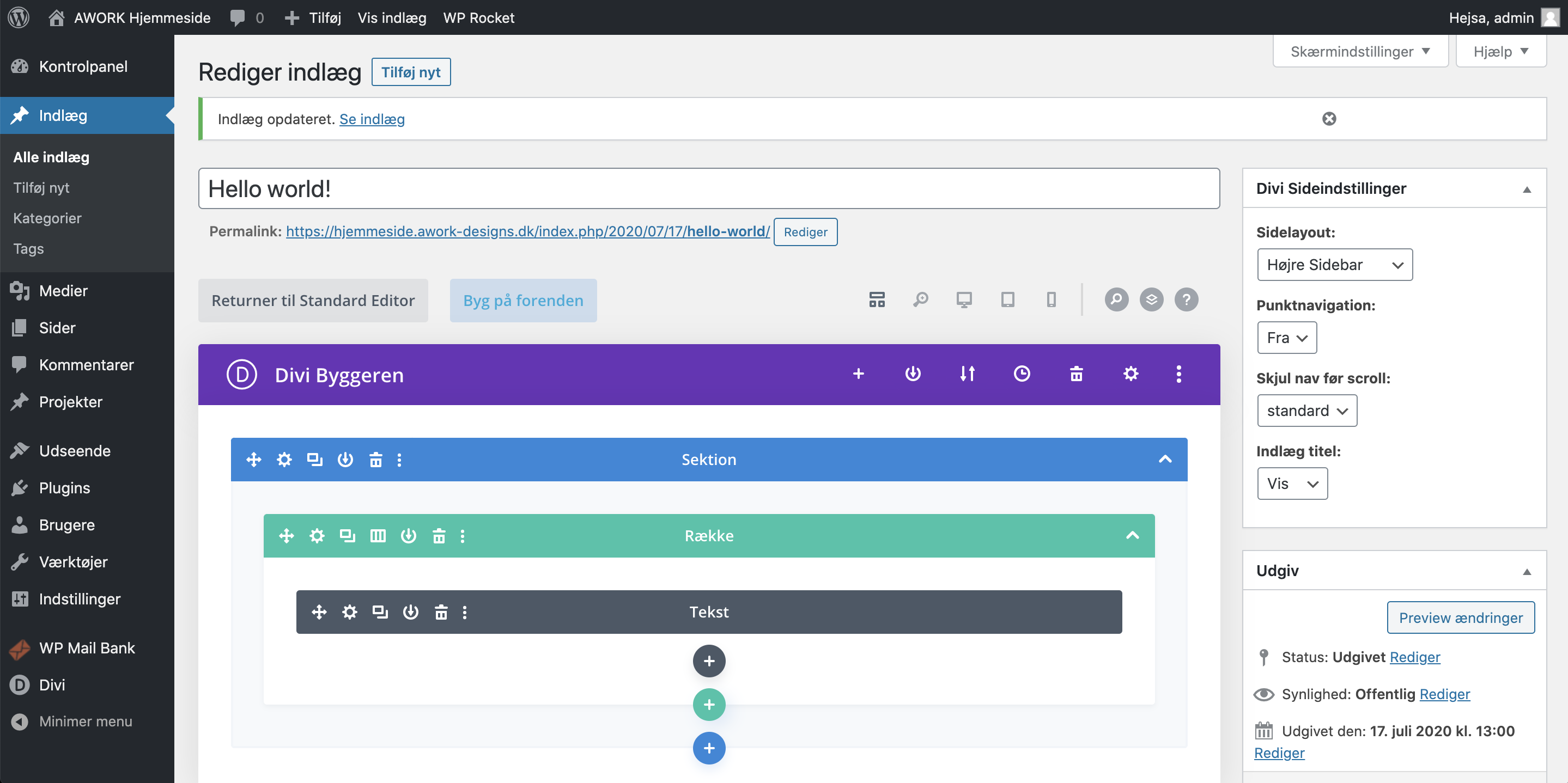
Trin 5
Når du har skrevet din tekst og/eller indsat billeder, så klikker du på knappen “Gem kladde” som er en lyseblå knap, placeret til højre. Du har nu gemt dit blogindlæg som kladde.Se vores video, af hvordan man gør, nedenfor.

VIDEO KOMMER SNART
Related Articles
Hvordan gemmer jeg en side som kladde?
Trin 1 Log ind på dit kontrolpanel (har du glemt dine loginoplysninger, så kan du skrive til support@awork.dk og bede om nyt). Trin 2 Klik på “Sider” i venstre sidebar. Trin 3 Klik på knappen “Tilføj ny” som er øverst oppe og i venstre sidebar. Trin ...Hvordan opretter jeg et blogindlæg?
Trin 1 Log ind på dit kontrolpanel (har du glemt dine loginoplysninger, så kan du skrive til support@awork.dk og bede om nyt). Trin 2 Klik på “Indlæg” i venstre sidebar. Trin 3 Klik på knappen “Tilføj ny” som er øverst oppe og i venstre sidebar. Trin ...Hvordan redigerer jeg et blogindlæg? Divi
Trin 1 Log ind på dit kontrolpanel (har du glemt dine loginoplysninger, så kan du skrive til support@awork.dk og bede om nyt). Trin 2 Gå til “Indlæg” i venstre sidebar. Trin 3 Klik på det blogindlæg du ønsker at redigere. Trin 4 Du kan nu foretage ...Introduktion til din nye hjemmeside
Tillykke med din nye hjemmeside. For at komme i gang med at bruge din hjemmeside skal du logge på med det brugernavn og den adgangskode du har fået tilsendt. Er dette bortkommet, så kan du blot skrive til os på support@awork.dk og bede om et nyt ...Hvordan opretter jeg et blogindlæg?
Hvis du vil lave nogle blogindlæg på din side så kan du følge disse 5 steps herunder. 1) Login på din side så du kan se dit kontrolpanel. 2) Derefter holder du musen over "Indlæg" ude i bjælken til venstre og derefter trykker du på "Tilføj nyt" 3) Nu ...